萬盛學電腦網 >> 手機技巧 >> iphone5s怎麼下載qq?iphone5s手機qq下載安裝教程
iphone5s怎麼下載qq?iphone5s手機qq下載安裝教程

手機QQ2014 iPhone版v5.6 官方版
評分:類別:iPhone軟件
很多朋友還不知道iphone5s怎麼下載qq,所以本文就為大家講解iphone5s手機qq下載安裝教程,其他軟件也可以按照本文進行操作,步驟都是一樣的哦~廢話不多說,iphone5s下載qq教程奉上!
法一、直接在iPhone5s上下載
1、在iPhone5s手機中進入點擊打開“App Store”(本例是以iPhone5為例,不過步驟都是一樣的)。
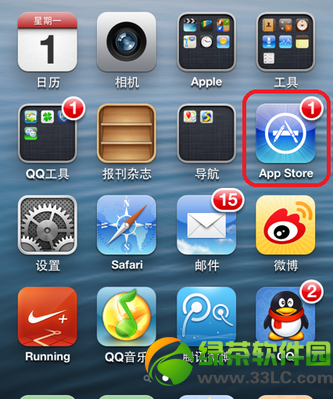
2、然後找到下欄的“搜索”按鈕,如下圖所示。
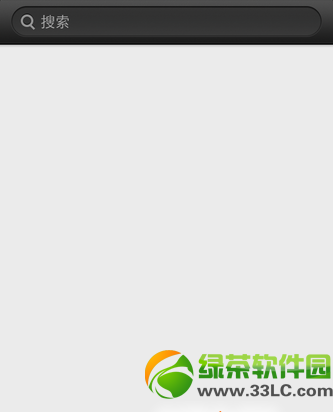
3、在上方的搜索框裡輸入“QQ”,再點擊右下角的“搜索”。
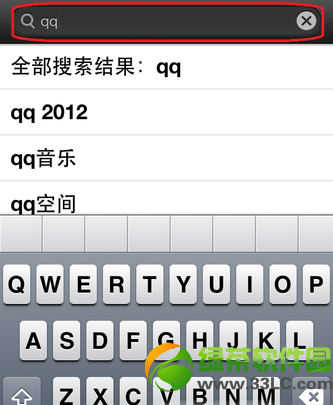
4、等待系統顯示出搜索結果,點擊下圖紅色標識的按鈕,即可進行下載安裝(手機下載QQ或軟件最好在wifi狀態下會省流量)。
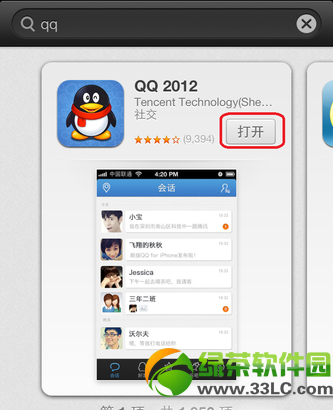
法二、使用iTunes
利用iTunes方法也簡單,把手機連接itunes然後在itunes下載iphoneQQ,然後同步到蘋果手機就會自動安裝好了。
綠茶小編猜你還喜歡:
iphone5s怎麼激活?iPhone5s激活圖文教程
iphone5s怎麼設置指紋解鎖?iPhone5s設置指紋識別視頻教程
手機技巧排行
- lumia925死機怎麼辦?lumia925死機解決方法
- ios7控制中心插件下載安裝及使用教程(附ios7越獄控制中心cydia源地址)
- 微軟Lumia 640 XL價格是多少 Lumia 640 XL報價
- htc one w8參數配置:htc w8配置
- iphone5s打電話斷線怎麼辦?蘋果5s通話斷線解決方法
- 小米2手機無法連接電腦怎麼辦?解決方法
- nexus 10升級android 4.4教程(附nexus10安卓4.4升級包…
- auxo2下載安裝教程(附auxo2插件源地址)
- lg lancet手機怎麼樣 wp8.1 lg lancet手機完整配置參數
- 小可樂手機怎麼樣?小可樂拍照神器評測視頻
智能手機推薦
相關文章
copyright © 萬盛學電腦網 all rights reserved



